Configurando autenticação Active Directory (LDAP) no GLPI
Opa, tudo bem?
No tutorial de hoje vou abordar a configuração da autenticação de grupos e usuários de uma base LDAP / Active Directory no GLPI.
Dessa forma é possível mapear todos os grupos e usuários presentes na estrutura da árvore de um serviço de controlador de domínio Active Directory.
Com uma login Admin no GLPI acesse os menus Configurar > Autenticação:
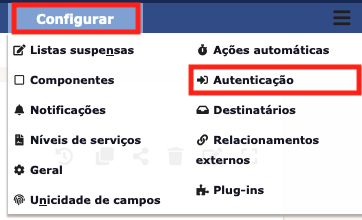
Em seguida selecione a opção Diretórios LDAP
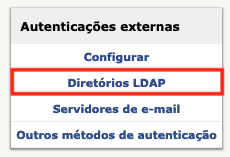
Clique no ícone de adicionar um novo diretório LDAP:
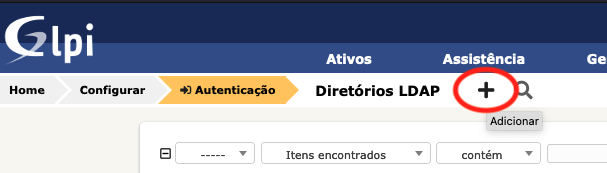
Será apresentado a tela abaixo para iniciarmos a configuração do servidor de autenticação LDAP / AD:
Atenção! Para essas etapas você irá precisar das informações abaixo:
Domínio; Endereço IP do Servidor LDAP/AD; Login com permissão de Domain Admin;
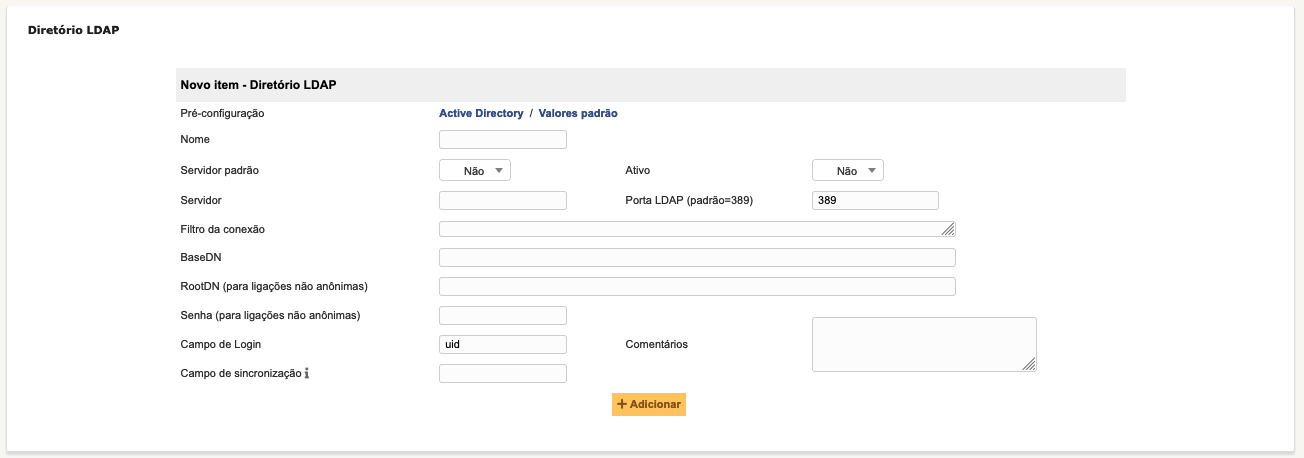
Preencha os dados conforme abaixo:
Nome: meu-domínio
Servidor Padrão: Sim
Ativo: Sim
Servidor: Endereço IP do Servidor AD/LDAP
Porta LDAP (padrão=389): 389
Filtro de conexão: (&(objectClass=user)(objectCategory=person))
BaseDN: dc=DOMINIO,dc=LOCAL
RootDN (para ligações não anônimas): usuario_domain_admin@dominio.local
Senha (para ligações não anônimas): **********
Campo de Login: SaMAccountName
Imagem abaixo mostrando como ficou configurado neste exemplo, não se esqueça de clicar em Salvar:
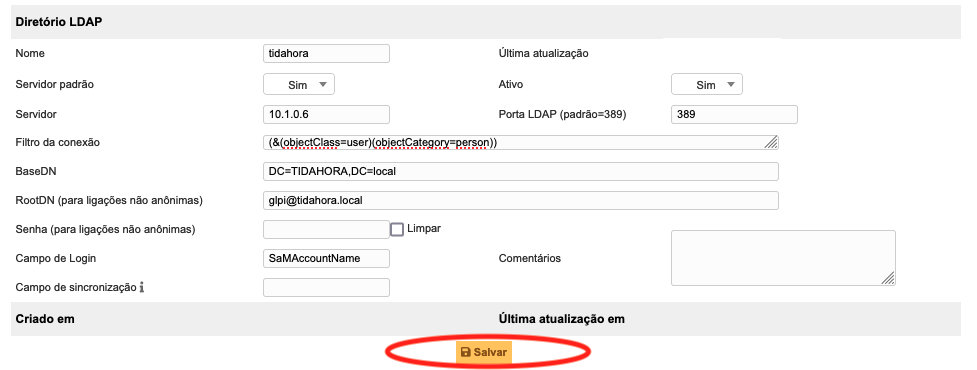
Após salvar as configurações realizadas anteriormente, clique no Menu lateral – Testar e clique em Testar para verificar se as configurações estão corretas:
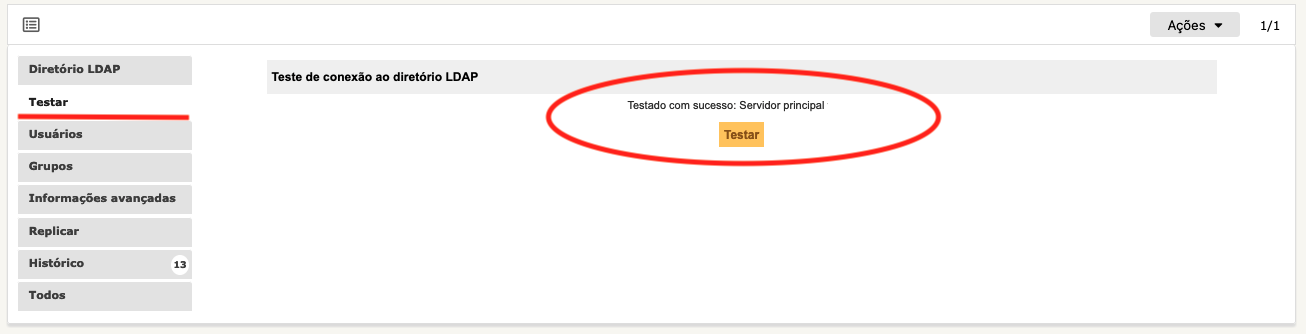
Caso a mensagem retorne: Testado com sucesso deu tudo certo, vamos seguir em frente com o restante das configurações:
No menu lateral, clique em Usuários:
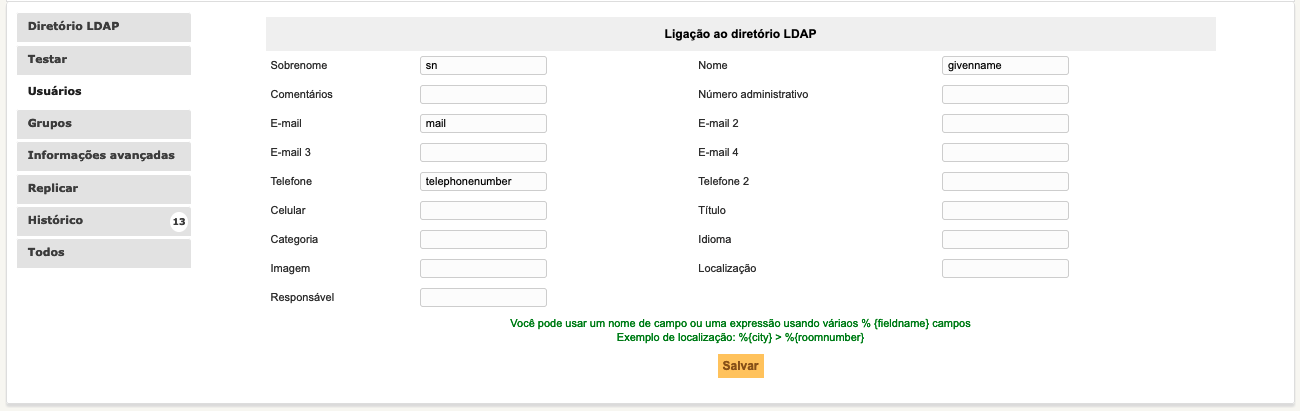
Ajuste sua tela com as informações abaixo:
Sobrenome: sn
Nome: givenname
E-mail: mail
Telefone: telephonenumber
Não se esqueça de salvar as configurações.
Em seguida, no menu lateral, clique em Grupos:
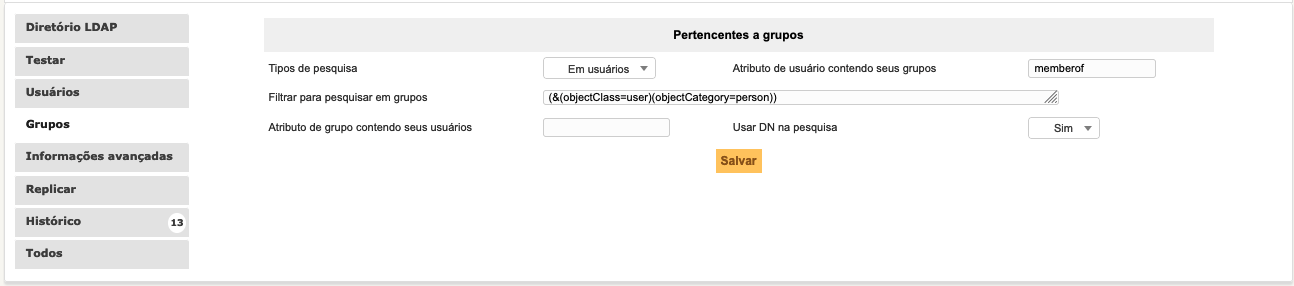 Ajuste conforme as configurações:
Ajuste conforme as configurações:
Tipos de pesquisa: Em usuários
Atributo de usuário contendo seus grupos: memberof
Filtrar para pesquisar em grupos: (&(objectClass=user)(objectCategory=person))
Usar DN na pesquisa: Sim
Não se esqueça de salvar as configurações.
Agora que temos as configurações corretas, clique no Menu superior Administração > Usuários:
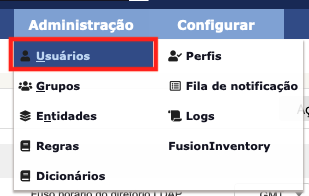
Clique em Link do diretório LDAP:

Selecione a opção Importar novos usuários
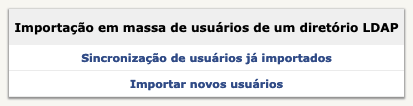
Clique em Modo Avançado:

Insira os dados de filtro de pesquisa nos campos:
BaseDN: DC=dominio,DC=local
Pesquisar filtros para usuários: Pesquisar filtros para usuários
Depois clique em Pesquisar.
Em seguida irá aparecer os seus usuários do seu domínio.
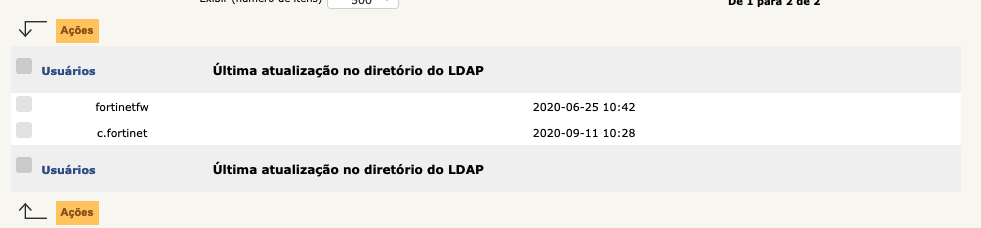
Selecione os usuários, e clique no botão de Ações e selecione a ação Importar, então clique em Enviar:

Repita o processo para o grupo, basta ir no menu Administração > Grupos e selecionar Link do diretório LDAP.
Este é o processo de integração do LDAP/AD com GLPI.
Dúvidas, comentário e sugestões postem nos comentários…
👋🏼 Até a próxima!
Johnny Ferreira
johnny.ferreira.santos@gmail.com
http://www.tidahora.com.br